Cómo anular facturas de exportación de manera eficiente: Nuestra guía completa
Instrucciones para generar una nota de crédito:
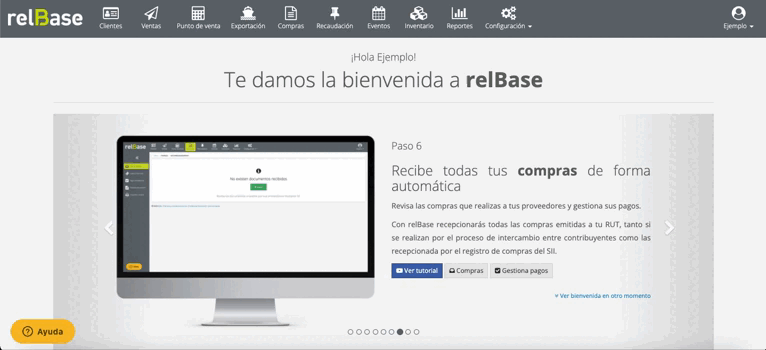
Paso 1: Acceso al Módulo de Exportación
Desde el menú superior, haga clic en "Exportación". Aparecerá un listado de las facturas realizadas, ordenadas de la más nueva a la más antigua.![]()
Paso 2: Acceder al Menú de Acciones de la Factura
En el menú de acciones, ubicado en el costado derecho de cada factura, haga clic en "Más opciones" y dar click al botón "Nota de crédito".
Paso 3: Selección del Motivo de la Nota de Crédito
Se desplegará una ventana con motivos para generar una nota de crédito. Seleccione el motivo correspondiente:%2015-03-48-png.png?width=509&height=426&name=Captura%20de%20Pantalla%202019-09-06%20a%20la(s)%2015-03-48-png.png)
- Generar nota de crédito de anulación: Esta opción permite anular una venta.
- Generar nota de crédito para descuento: Sirve para aplicar un descuento a una venta, ya sea boleta o factura. Puede modificar varios datos, como producto, descripción, cantidad, precio neto, descuento y recargo.
- Generar nota de crédito para devoluciones: Utilice esta opción para realizar la devolución de productos de una venta. Para obtener más información, consulte "¿Cómo realizar una devolución?"
- Generar nota de crédito para corregir texto: Si la nota de crédito se utiliza para corregir texto, puede modificar datos como dirección, ciudad, comuna, fecha de emisión, fecha de vencimiento y observación.
Paso 4: Completar los Datos de la Nota de Crédito
Aparecerá la plantilla para la nota de crédito, donde podrá visualizarla antes de enviarla al Servicio de Impuestos Internos (SII).%2015-09-57-png.png)
Paso 5: Verificar el Motivo de la Nota de Crédito
Al previsualizar la factura, asegúrese de corroborar el motivo de la nota de crédito, que aparece en la "Referencia" en la parte inferior izquierda del documento.%2015-11-10-png.png)
Paso 6: Enviar documento
Después de verificar los datos mediante la previsualización, haga clic en el botón "Enviar" para completar el proceso.%2013.03.18.png?width=121&height=60&name=Captura%20de%20pantalla%202023-09-27%20a%20la(s)%2013.03.18.png)
Si necesita más información o asistencia adicional, no dude en contactarnos a través de contacto@relbase.cl.
